Dr web remover не запускается

Антивирус – это довольно значимый компонент для любой системы. В первую очередь это связано с большим набором защитных функций, а также с рабочими модулями, которые просто встраиваются в системные процессы и становятся одним целым. Именно поэтому у многих пользователей возникают трудности при удалении антивируса – программа удаляется не полностью или на экране появляется уведомление об ошибке. Подобные проблемы не обходят стороной и антивирус Dr.Web. Поэтому если вы каким-то причинам хотите удалить Dr.Веб или переустановить его, то сделайте это правильно.
В какой ситуации программа становится актуальной
Представьте, что вам нужно удалить антивирус так, чтобы на ПК не осталось ни единого компонента.
Обратите внимание! Только в таком случае дальнейшая работа других антивирусных программ или переустановка Dr.Web пройдёт успешно.
Вы можете использовать классический вариант «Удаление программы». Объективно можно отметить тот факт, что встроенный инструмент Windows не всегда успешно справляется с поставленной задачей. Некоторые компоненты могут оставаться в системе и тем самым препятствовать успешному достижению целей.
Оптимальный вариант – это установка Dr.Web Remover Tool и использование программы для реализации поставленной задачи.
Стандартный способ удаления Dr.Web
Если антивирус был установлен на компьютер при использовании официального установщика, проблем с его деинсталляцией возникнуть не должно. Стандартное удаление Dr.Web включает следующие шаги:
- Откройте «Панель управления» из меню «Пуск», затем перейдите в раздел «Программы и компоненты» (Windows 8/10) или «Установка и удаление программ» (Windows 7).

- Открыть штатное средство деинсталляции программ Windows можно и другим способом: нажмите на клавиатуре комбинацию «Win + R», затем впишите в открывшееся окошко команду appwiz.cpl и нажмите «ОК».

- В центральной части окна отобразится список установленных на ПК программ. Найдите среди них ярлык антивируса Dr.Web (может именоваться «Dr.Web Security Space» или по-другому — зависит от версии), кликните по нему правой кнопкой мыши и выберите из контекстного меню пункт «Удалить».

- Если антивирус установлен корректно, откроется окно штатного деинсталлятора Dr.Web.
- Деинсталлятор предложит сохранить настройки и зараженные файлы, которые были помещены в карантин (если антивирус находил такие). Если вы не планируете использовать Dr.Web в дальнейшем, можете снять галочки с соответствующих пунктов. После — кликните «Далее».

- Введите код подтверждения для отключения системы самозащиты антивируса, затем кликните кнопку «Удалить программу».

- Дождитесь окончания процесса деинсталляции, после чего — кликните по кнопке «Перезагрузить сейчас».







Как пользоваться софтом
Весь процесс работы с программой сводится к нескольким действиям, которые не вызовут у вас никаких затруднений:
- Запустите утилиту.
- Система предложит ввести вам специальную капчу. Она выступает некой защитой от ботов. Чтобы убедиться, что все действия выполняет реальный человек, система просит пройти такую процедуру.
Обратите внимание! Если символы на картинке плохо видны и размыты, вы можете воспользоваться двумя эффективными способами решения проблемы. Во-первых, можно обновить изображение и получить новую комбинацию символов для ввода. Во-вторых, вы можете прослушать всё то, что изображено на картинке. Особенно актуально, если у вас плохое зрение.
- Нажмите на «Remove». После этого начнётся процесс удаления антивируса. Пройдёт всего лишь пара минут, и вы получите желаемый результат.

- После завершения процесса удаления система оповестит вас об этом. Одновременно будет предложено выполнить перезагрузку системы.

Важно! Компьютер перезагрузить нужно в любом случае. Это необходимо для того, чтобы все изменения вошли в силу, и операционная система продолжила корректную работу.
Возможные трудности
Мы уже сказали, что антивирусы требуют особого внимания не только при установке, но и при удалении. Это программы, которые подстраивают свои защитные компоненты под системные модули, поэтому при деинсталляции или после нее могут произойти различные сбои. Среди частых проблем пользователи выделяют следующие:
- невозможность удалить Доктор Web ни при помощи инструментов Windows, ни при использовании утилиты Web Remover;
- на экране постоянно появляется системная ошибка;
- компьютер зависает и не отвечает на запросы пользователя;
- нельзя установить другой антивирус.
Ну, во-первых, если на экране постоянно появляется системная ошибка или вы не можете установить другой антивирус, то нужно запустить проверку системы и Локального диска, а во-вторых, заняться чисткой реестра. Если проблемы более серьезные – компьютер зависает, не запускается или не отвечает на команды, то здесь лучше обратиться в техническую поддержку Доктора Веба или вызвать специалиста.
Безопасный режим
Иногда от приложений не получается избавиться даже с помощью специальных средств. Это связано с тем, что в момент работы компьютера, запущены службы, относящиеся к той или иной программе. Такие службы полностью блокируют деинсталляцию.
В качестве решения предлагаю воспользоваться безопасным режимом Windows. Данный режим применяется для диагностики ПК и ноутбуков при различных неисправностях.
Как в него войти:
- Перезагрузите ПК и в момент загрузки начните нажимать кнопку «F8», до появления черного экрана с вариантами запуска. В некоторых случаях можно увидеть экран с предложением показать расширенные опции загрузки. Воспользуйтесь им и откройте панель.
- С помощью стрелок выберите нужный пункт и нажмите «Enter».

Осталось выполнить загрузку ПК в обычном режиме и проверить результат.
Дополнение к первому способу. Удаление для Windows 10
Новая операционная система сумела отличиться особым алгоритмом удаления. Стоит отметить, что он не сильно отличается от описанного выше, но существуют свои особенности в вопросе, как удалить «Доктор Веб» в Windows 10. Итак, давайте разберемся с этим. Следуйте следующему алгоритму действий:
- Зайдите в меню «Пуск».
- Найдите вкладку «Параметры», она похожа на техническую гайку и располагается чуть выше самого «Пуска».
- В новом окне перед вами представиться большое количество настроек, вам нужно выбрать «Приложения».
- Затем кликните на «Приложения по умолчанию».
Далее повторите описанные выше действия с удалением папок и разрешением на деинсталляцию.

Способ 7. Удалите Dr.Web Antivirus с помощью сторонней утилиты под названием Uninstaller
Чтобы самостоятельно убрать антивирус требуется не только смекалка, но и терпение. Никто не может обещать, что ручная деинсталляция полностью удалит Dr.Web и все его файлы. Неполная очистка приведет к множеству бесполезных и недопустимых элементов в реестре, а также плохо повлияет на производительность вашего компьютера. Многие бесполезные файлы занимают свободное место на жестком диске и замедляют скорость ПК. Поэтому рекомендуется удалить Dr.Web с помощью проверенного стороннего деинсталлятора, который просканирует систему, идентифицирует все файлы антивируса и полностью удалит их. Загрузите его и установить, следуя мастеру установки.

Интерфейс программы Uninstaller Pro
Способ 6. Используйте соответствующую команду в «Редакторе реестра»
Когда на компьютере установлена программа, Windows хранит настройки и информацию о ней в реестре, включая команду, позволяющую удалить программу. Вы можете попробовать этот метод, чтобы очистить компьютер от антивируса. Пожалуйста, вносите изменения в редакторе реестра со всей тщательностью, потому что любая ошибка может привести к сбою системы.
Шаг 1. Чтобы открыть команду «Выполнить» удерживайте клавиши Windows+R. Введите regedit и нажмите «ОК».

Открываем команду «Выполнить» удерживая клавиши Windows+R, вводим regedit и нажимаем «ОК»
Шаг 2. Перейдите в следующий раздел реестра и найдите Dr.Web Antivirus, поочередно открывайте разделы двойным щелчком левой кнопкой мыши:
-
открываете раздел «HKEY_LOCAL_MACHINE» двойным щелчком левой кнопкой мыши;

Открываем раздел «HKEY_LOCAL_MACHINE» двойным щелчком левой кнопкой мыши

Открываем раздел «SOFTWARE» двойным щелчком левой кнопкой мыши

Открываем раздел «Microsoft» двойным щелчком левой кнопки мыши

Открываем раздел «Windows» щелчком левой кнопки мыши

Открываем раздел «CurrentVersion» двойным щелчком левой кнопки мыши

Открываем раздел «Uninstall» двойным щелчком левой кнопки мыши
Шаг 3. Дважды щелкните по значению «UninstallString» и скопируйте данные.

Дважды щелкаем по значению «UninstallString» и копируем данные
Шаг 4. Удерживайте клавиши Windows+R, вставьте данные значения в поле команды «Выполнить» и нажмите «ОК».
Шаг 5. Чтобы удалить Dr.Web Antivirus следуйте указаниям мастера.
Удаляем Dr.Web Security Space с компьютера
Причин для удаления может быть несколько, однако выполнение данного процесса не всегда требуется. Иногда достаточно просто на время отключить антивирус, а когда это будет нужно, снова восстановить его работу. Подробнее об этом читайте в нашей статье по ссылке ниже, в ней описана пара простых методов полного отключения Dr.Web Security Space.
Способ 1: CCleaner
Существует такая многофункциональная программа как CCleaner. Основным ее предназначением является очищение компьютера от лишнего мусора, исправление ошибок и управление автозагрузкой. Однако это еще не все ее возможности. С помощью данного софта также производится деинсталляция любого установленного на компьютере ПО. Процесс удаления Dr.Web выглядит следующим образом:
- Скачайте CCleaner с официального сайта, выполните установку и запустите его.
- Перейдите в раздел «Сервис», найдите в списке необходимую программу, выберите ее левой кнопкой мыши и нажмите на «Деинсталляция».

Откроется окно удаления Dr.Web. Здесь отметьте объекты, которые хотите сохранить после удаления. В случае повторной установки они будут загружены в базу обратно. После выбора нажмите «Далее».

Дождитесь окончания процесса и перезагрузите компьютер, чтобы удалились остаточные файлы.

Способ 2: Софт для удаления ПО
Пользователи могут воспользоваться специальным программным обеспечением, позволяющим выполнить полную деинсталляцию любого установленного софта на компьютере. Функциональность таких программ сосредоточена именно на этом. После установки одной из них вам останется только выбрать Dr.Web Security Space из списка и произвести удаление. Подробнее с полным списком такого ПО вы можете ознакомиться в нашей статье по ссылке ниже.
Способ 3: Стандартное средство Windows
В операционной системе Windows присутствует встроенное средство по полному удалению программ с компьютера. С его помощью также осуществляется и деинсталляция Dr.Web. Выполнить данный процесс можно следующим образом:

Выберите пункт «Программы и компоненты».

В списке найдите необходимый антивирус и нажмите на него двойным щелчком левой кнопкой мыши.

Запустится окно, где на выбор будет предложено три варианта действий, вам требуется выбрать «Удалить программу».

Укажите, какие параметры нужно сохранить, и нажмите «Далее».
Введите капчу и запустите процесс удаления.
По завершении процесса нажмите на «Перезагрузить компьютер», чтобы стереть остаточные файлы.
Выше мы подробно разобрали три простых способа, благодаря которым осуществляется полное удаление антивирусной программы Dr.Web Security Space с компьютера. Как видите, все они достаточно простые и не требуют от пользователя дополнительных знаний или навыков. Выберите один из понравившихся методов и проведите деинсталляцию.
Отблагодарите автора, поделитесь статьей в социальных сетях.
Способ 2. Удалите Dr.Web Antivirus с помощью uninstaller.exe
На заметку! Большинство компьютерных программ имеют исполняемый файл под названием uninst000.exe, uninstall.exe или что-то в этом роде. Его можно найти в установочной папке.
-
Перейдите в установочную папку Dr.Web Antivirus.

Переходим в установочную папку Dr.Web Antivirus

Находим файл uninstall.exe или unins000.exe
Что такое «Доктор Веб»?
В данной антивирусной программе применяются инновационные способы поиска вирусов и их удаления. Широкая база фишинговых программ и вредоносного программного обеспечения позволяет оперативно выявлять угрозы и немедленно устранять их.
В антивирусе «Доктор Веб» имеется собственная система защита от деинсталляции, поэтому многие пользователи хотят знать, как удалить «Доктор Веб» с компьютера. Для этого существует несколько способов, как системных, так и с применением дополнительных программ.
Защита от вирусов и троянов с помощью антивирусного пакета Dr.Web актуальна для многих пользователей, использующих интернет. Но даже эта совершенная разработка может сбоить, требует полного удаления с компьютера. Установка Dr.Web Remover 12.0.0.9140 позволяет полностью избавиться от следов Dr.Web и переустановить приложение. В этом случае удается полностью восстановить работоспособность антивирусного пакета. Важно только качественно удалить Dr.Web с ПК.
Что дает установка Dr.Web Remover 12.0.0.9140
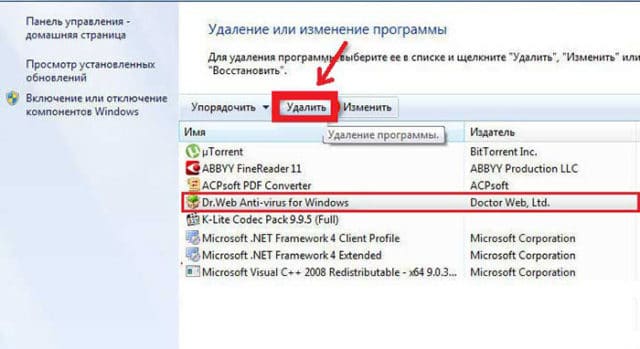
В этом отношении Dr.Web не является исключением из правил. Чаще всего дает сбой деинсталлятор. Он не запускается, может ликвидировать только часть программного продукта, что не вполне приемлемо. При плохой работе деинсталлятора в результате его работы в системе возникают остатки программы. Они слишком мешают, не дают установить антивирус в новой версии, тормозят компьютер, вызывают его сбои.
Dr.Web Remover 12.0.0.9140 представляет собой отличный вариант для деинсталляции антивируса, который часто превосходит по качеству работы многие стандартные и даже нестандартные программные средства. Слишком часто только эта разработка позволяет от отказавшего антивируса.
Программа имеет превосходный удобный интерфейс, очень приятна в использовании. Она понравится даже пользователям с минимальным опытом работы на компьютере. Для выполнения процедуры удаления необходимо скачать пакет программ с сайта разработчика. Несколько простых действий от лица администратора позволят полностью ликвидировать антивирус и следы его присутствия на ПК.
Некачественное удаление грозит многими проблемами для компьютера, но Dr.Web Remover 12.0.0.9140 все проделает корректно. Антивирус имеет особенный алгоритм действия. При получении сигнала об его удалении, антивирус немедленно делает резервную копию, которая затем начинает работать. Алгоритм антивируса не может различить, кто предпринимает попытки к его удалению.
Деинсталляторы тоже часто работают не вполне правильно и не удаляют файлы антивируса из системных папок.
Откройте панель управления Windows и выберите меню "Удаление программ", Установка и удаление программ" или "Программы и компоненты". Найдите в списке продукты Dr.Web (Доктор Веб) и по очереди удалите их.
Во время удаления, снимите отметки с пунктов, которые не нужно сохранять и нажмите "Далее":

В окне "Отключение самозащиты", введите символы с изображения и нажмите "Удалить программу":

Подождите, пока не будут удалены все компоненты антивируса:

Для завершения удаления, потребуется перезагрузка. Подтвердите перезагрузку:

Удаление антивируса Dr.Web с помощью утилиты удаления Dr.Web Remover
Если вы не можете удалить антивирус Доктор Веб стандартным способом, через "Панель управления" - "Удаление программ", используйте специальную утилиту деинсталляции - Dr.Web Remover. Эта утилита полностью удаляет с компьютера все антивирусные программы Dr.Web, включая их настройки, файлы карантина и драйвера.
Примечание: В некоторых случаях, для версий антивируса до 7-й включительно, при невозможности удаления, используйте старую версию утилиты, с поддержкой старой самозащиты:
Перед запуском утилиты, закройте все программы и открытые окна. Запустите утилиту и введите цифры, указанные в окне, в специальное поле. Затем, нажмите кнопку "Удалить" и дождитесь завершения работы утилиты:

После завершения удаления, появится запрос на перезагрузку компьютера. Нажмите "Да" для выполнения перезагрузки Windows:

После перезагрузки, все продукты Доктор Веб будут полностью удалены с вашего компьютера.
Dr.Web – популярный антивирус, которым пользуются миллионы людей по всему миру. Вместе с информацией о том, как устанавливается и работает программа, владелец компьютера должен знать, как удалить Доктор Веб на операционной системе Виндовс 10. Ведь нередко мы вынуждены переходить с одного антивируса на другой, и тогда старое программное обеспечение оказывается ненужным и даже лишним.
Особенности удаления программы
Во-первых, нужно отметить, что Dr.Web удается беспрепятственно удалить с компьютера на Windows 10. Процедура выполняется как встроенными средствами ПК, так и специальными приложениями, включая те, которые предусмотрены разработчиками антивируса. Правда, стандартная процедура деинсталляции не позволяет полностью избавиться от файлов Доктор Веба.

На ПК остаются дополнительные файлы и папки, которые самостоятельно не исчезают. Поэтому важно также очистить реестр либо вручную, либо при помощи дополнительной программы. Подробнее обо всех вариантах удаления будет рассказано далее.
Как удалить антивирус
Как мы уже выяснили, существует несколько способов деинсталляции приложения. Каждый из них подходит для тех или иных ситуаций. Рекомендуется рассмотреть все варианты, чтобы выделить для себя наиболее подходящий метод.

Стандартные средства
Мало кто хочет скачивать дополнительную программу, чтобы избавиться от лишнего приложения. Поэтому сначала предлагается обратить внимание на стандартный вариант удаления:

- Перейдите в раздел «Приложения», а затем – «Приложения и возможности».

- Найдите в списке Dr.Web и кликните по нему ЛКМ.
- Нажмите на кнопку «Удалить».

Далее откроется окно деинсталлятора, где пользователю нужно будет подтвердить свои намерения. Также можно обратиться к альтернативному варианту удаления при помощи все тех же стандартных средств Windows 10:
- Откройте «Панель управления» любым удобным способом.

- Установив режим просмотра «Мелкие значки», перейдите в раздел «Программы и компоненты».

- Откроется окно, где понадобится выделить лишнее приложение ЛКМ.

- Далее нажмите на кнопку «Удалить» и подтвердите удаление через деинсталлятор программы.

Ни один из рассмотренных вариантов не позволит избавиться от записей в реестре. Поэтому после стандартной процедуры деинсталляции вам придется удалить упоминания Dr.Web вручную или при помощи стороннего софта, о котором далее и пойдет речь.
Стороннее ПО
Существует немало программ, направленных на удаление других приложений и общей чистки компьютера. Среди них можно выделить:
- CCleaner;
- Revo Uninstaller;
- Reg Organizer и другие.
Наиболее предпочтительной является первая программа, поскольку она распространяется бесплатно и имеет массу дополнительных функций. Для деинсталляции Доктор Веб потребуется:

- Перейди в раздел «Сервис», а затем – «Удаление программ».


- Нажать на кнопку «Деинсталляция».
- Подтвердить удаление в открывшемся окне.

Что касается дополнительных функций, то в CCleaner есть возможность очистки реестра в одноименном разделе. Также через вкладку «Очистка» вы можете избавиться от прочего мусора, который скопился в памяти внутреннего накопителя.
Dr.Web Remover
Это фирменный софт от разработчиков антивируса. Его можно скачать через официальный сайт Dr.Web, а затем понадобится запустить приложение и подтвердить деинсталляцию защитника. Через пару минут операция будет выполнена.
Совет. После удаления Доктор Веб и любого другого софта рекомендуется перезагрузить компьютер во избежание ошибок ОС. 
Удаление в безопасном режиме
Бывает, что удаление затруднено из-за воздействия вирусов или других факторов. В таком случае предлагается выполнить деинсталляцию в безопасном режиме, для попадания в который нужно:
- Кликните ЛКМ по иконке «Пуск» и нажмите на кнопку «Выключение».

- Удерживая клавишу «Shift», выберите пункт «Перезагрузка».

- При следующем включении вы увидите дополнительное меню на синем фоне, где потребуется выбрать «Поиск и устранение неисправностей».
- Нажмите на клавишу F-ряда, соответствующую опции перехода в безопасный режим.

После перезагрузки нужно попытаться избавиться от программы любым из рассмотренных ранее способов. Далее останется еще раз перезагрузиться, чтобы использовать компьютер в стандартном режиме.
Читайте также:


